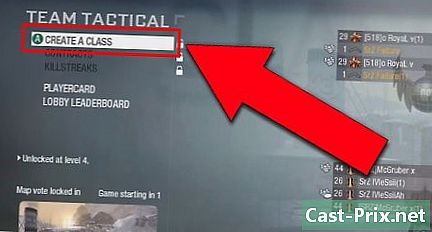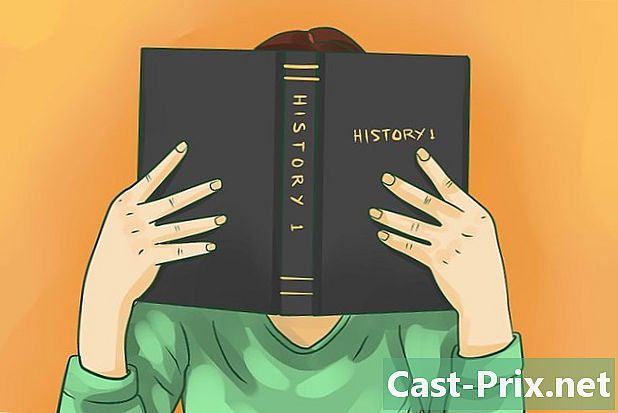ஐபி முகவரியைக் கண்டுபிடிப்பது எப்படி
நூலாசிரியர்:
Laura McKinney
உருவாக்கிய தேதி:
7 ஏப்ரல் 2021
புதுப்பிப்பு தேதி:
22 ஜூன் 2024

உள்ளடக்கம்
- நிலைகளில்
- முறை 1 உள்ளூர் ஐபி முகவரியைக் கண்டறியவும்
- முறை 2 விண்டோஸில் உள்ளூர் ஐபி முகவரியைக் கண்டறியவும்
- முறை 3 Mac OS X இல் உள்ளூர் ஐபி முகவரியைக் கண்டறியவும்
- முறை 4 ஐபோனுடன் உள்ளூர் ஐபி முகவரியைக் கண்டறியவும்
- முறை 5 Android சாதனத்தில் உள்ளூர் ஐபி முகவரியைக் கண்டறியவும்
- முறை 6 விண்டோஸில் ஒரு வலைத்தளத்தின் ஐபி முகவரியைக் கண்டறியவும்
- முறை 7 மேக் ஓஎஸ் எக்ஸில் ஒரு வலைத்தளத்தின் ஐபி முகவரியைக் கண்டறியவும்
- முறை 8 ஒரு ஐபோனில் ஒரு தளத்தின் ஐபி முகவரியைக் கண்டறியவும்
- முறை 9 Android சாதனத்தில் ஒரு தளத்தின் ஐபி முகவரியைக் கண்டறியவும்
எல்லா இணைய உலாவலுக்கும், உங்களுடையது அல்லது நீங்கள் பார்வையிடும் தளங்கள், பயன்படுத்தப்பட்ட சாதனம், கணினி, ஸ்மார்ட்போன் அல்லது டேப்லெட் எதுவாக இருந்தாலும் ஐபி முகவரிகள் அவசியம்: தகவல் ஒரு ஐபி முகவரியிலிருந்து இன்னொரு இடத்திற்கு செல்கிறது .
நிலைகளில்
முறை 1 உள்ளூர் ஐபி முகவரியைக் கண்டறியவும்
-

Google ஐத் திறக்கவும். Google ஐ அணுக, இது எளிதானது: இங்கே கிளிக் செய்க. -

வகை எனது ஐபி முகவரி தேடல் துறையில். விசையுடன் உறுதிப்படுத்தவும் நுழைவு. வழங்கப்பட்ட இணைப்புகளில், முதல் ஒன்றைத் தேர்வுசெய்க, அது உங்கள் கணினியின் முகவரியைக் காண்பிக்கும். -

உங்கள் ஐபி முகவரியை எழுதுங்கள். தளம் உங்களுக்கு பல மறைகுறியாக்கப்பட்ட குறிப்புகளைக் காட்டக்கூடும், "ஐபி முகவரி" அல்லது "ஐபிவி 4 முகவரி" க்கு எதிரே இருப்பதைக் கவனியுங்கள்.
முறை 2 விண்டோஸில் உள்ளூர் ஐபி முகவரியைக் கண்டறியவும்
-

மெனுவைத் திறக்கவும் தொடக்கத்தில் (
). திரையின் கீழ் இடது மூலையில் உள்ள விண்டோஸ் லோகோவைக் கிளிக் செய்க. -

அமைப்புகளைத் திறக்கவும் (
). தொடக்க சாளரத்தின் கீழ் இடது மூலையில் உள்ள கியர் ஐகானைக் கிளிக் செய்க. -

கிளிக் செய்யவும் நெட்வொர்க் மற்றும் இணையம் (
). லைகோன் என்பது பகட்டான மெரிடியன்களுடன் கூடிய ஒரு திட்டமிடப்பட்ட நிலப்பரப்பு பூகோளமாகும். -

தாவலைக் கிளிக் செய்க பிணைய நிலை. அவர் ஜன்னலின் மேல் இடது மூலையில் இருக்கிறார். -

கிளிக் செய்யவும் உங்கள் பிணைய பண்புகளைக் காண்க. இந்த இணைப்பு கிட்டத்தட்ட பக்கத்தின் கீழே உள்ளது. -

ரப்ரிக்கு கீழே உருட்டவும் IPv4 முகவரி. பிந்தையது பக்கத்தின் நடுவில் உள்ளது. -

உங்கள் கணினியின் ஐபி முகவரியை எழுதுங்கள். நீங்கள் கவனிக்க வேண்டியது நான்கு எண்களின் தொடர், புள்ளிகளால் பிரிக்கப்பட்டுள்ளது, இது "ஐபிவி 4 முகவரி" என்ற குறிப்பின் வலதுபுறம் உள்ளது: இது உங்கள் கணினியின் உள்ளூர் ஐபி முகவரி.
முறை 3 Mac OS X இல் உள்ளூர் ஐபி முகவரியைக் கண்டறியவும்
-

மெனுவைத் திறக்கவும் ஆப்பிள் (
). திரையின் மேல் இடது மூலையில் உள்ள ஆப்பிள் லோகோவைக் கிளிக் செய்க. கீழ்தோன்றும் மெனு தோன்றும். -

கிளிக் செய்யவும் கணினி விருப்பத்தேர்வுகள் .... இது இரண்டாவது மெனு விருப்பமாகும் ஆப்பிள். முன்னுரிமைகள் சாளரம் திரையில் தோன்றும். -

கிளிக் செய்யவும் பிணைய. லைகோன் என்பது மூன்றாவது வரியின் விருப்பங்களில் வெள்ளை கோடுகளுடன் கூடிய ஒரு பூகோளமாகும். -

கிளிக் செய்யவும் மேம்பட்ட. இந்த பொத்தான் சாளரத்தின் கீழ் வலதுபுறத்தில் உள்ளது. -

தாவலைக் கிளிக் செய்க டிசிபி / ஐபி. இது டாங்க்லெட் கோட்டின் இடதுபுறத்தில் சாளரத்தின் மேற்புறத்தில் உள்ளது. -

தலைப்பைக் கண்டறியவும் IPv4 முகவரி. இது நடைமுறையில் சாளரத்தின் மேற்புறத்தில் உள்ளது. -

உங்கள் மேக்கின் ஐபி முகவரியை எழுதுங்கள். நீங்கள் கவனிக்க வேண்டியது நான்கு எண்களின் தொடர், புள்ளிகளால் பிரிக்கப்பட்டுள்ளது, இது "ஐபிவி 4 முகவரி" என்ற குறிப்பின் வலதுபுறம் உள்ளது: இது உங்கள் மேக்கின் உள்ளூர் ஐபி முகவரி.
முறை 4 ஐபோனுடன் உள்ளூர் ஐபி முகவரியைக் கண்டறியவும்
-

உங்கள் ஐபோனின் அமைப்புகளை அணுகவும் (
). முகப்புத் திரையில், கியர் கொண்ட சாம்பல் ஐகானைத் தொடவும். புதிய திரை காட்டப்படும். -

தொடுதல் வைஃபை. இது திரையின் மேற்புறத்தில் ஒரு நீல ஐகான். -

செயலில் உள்ள பிணையத்தின் பெயரைத் தொடவும். பட்டியலின் மேலே, உங்களிடம் செயலில் உள்ள பிணையம் உள்ளது, மேலும் இது இடதுபுறத்தில் ஒரு நீல காசோலை அடையாளத்தால் அடையாளம் காணப்படுகிறது. -

உங்கள் ஐபோனின் ஐபி முகவரியை எழுதுங்கள். புள்ளிகளால் பிரிக்கப்பட்ட நான்கு எண்களின் இந்த தொடர் பட்டியலின் மேலே, "ஐபி முகவரி" இன் வலதுபுறத்தில் உள்ளது.
முறை 5 Android சாதனத்தில் உள்ளூர் ஐபி முகவரியைக் கண்டறியவும்
-

அமைப்புகளைத் திறக்கவும் (
) உங்கள் Android சாதனத்தின். பயன்பாட்டு டிராயரில் கியர் வடிவ ஐகானைத் தொடவும், இல்லையெனில், திரையை ஸ்லைடு செய்து வடிவ கியர் ஐகானைத் தொடவும். -

தொடுதல் வைஃபை (
). குறிப்பு கிட்டத்தட்ட அமைப்புகள் பக்கத்தின் மேல் உள்ளது. -

தொடுதல் &# 8942;. லைகோன் திரையின் மேல் வலது மூலையில் உள்ளது. கீழ்தோன்றும் மெனு தோன்றும். -

தொடுதல் மேம்பட்ட. இதைச் செய்வதன் மூலம், வயர்லெஸ் இணைப்பின் மேம்பட்ட அமைப்புகள் பக்கத்தைத் திறக்கிறீர்கள். -

உங்கள் Android சாதனத்தின் ஐபி முகவரியைக் கவனியுங்கள். திரையின் அடிப்பகுதியில், "ஐபி முகவரி" என்ற குறிப்பின் வலதுபுறத்தில் அதைக் காண்பீர்கள்.
முறை 6 விண்டோஸில் ஒரு வலைத்தளத்தின் ஐபி முகவரியைக் கண்டறியவும்
-

மெனுவைத் திறக்கவும் தொடக்கத்தில் (
). திரையின் கீழ் இடது மூலையில் உள்ள விண்டோஸ் லோகோவைக் கிளிக் செய்க. -

வகை கட்டளை வரியில் மெனுவில் தொடக்கத்தில். கணினி பின்னர் கட்டளை வரியில் இருப்பிடத்தைத் தேடுகிறது. -

கட்டளை வரியில் கிளிக் செய்க (
). அதன் ஐகான் தொடக்க சாளரத்தின் மேலே உள்ளது. -

கட்டளை வரியில், தட்டச்சு செய்க பிங் வலைத்தள முகவரி. விரும்பிய தளத்தின் முகவரியுடன் "தள முகவரி" ஐ மாற்றவும் (எடுத்துக்காட்டாக, facebook.com). நீங்கள் "www என தட்டச்சு செய்ய தேவையில்லை. ஆரம்பத்தில் இருந்தே. -

பிரஸ் நுழைவு. உத்தரவு பிங் பின்னர் செயல்படுத்தப்படும், மேலும் கேள்விக்குரிய தளத்தின் ஐபி முகவரி கர்சருக்குப் பிறகு அதைக் காண்பிப்பதை விரைவில் நீங்கள் காண முடியும். -

வலைத்தளத்தின் ஐபி முகவரியைக் கவனியுங்கள். தொடங்கும் ஒரு வரியை நீங்கள் காண்பீர்கள் மூலம் பதில் , அதைத் தொடர்ந்து நான்கு எண்களின் தொடர்: இது நீங்கள் தேடும் ஐபி முகவரி.- நிச்சயமாக, நீங்கள் பெறுவது தளத்தின் பொது ஐபி முகவரியாகும், அதன் தனிப்பட்ட சேவையகங்களின் முகவரிகள் அல்ல, இது புரிந்துகொள்ளத்தக்கது.
முறை 7 மேக் ஓஎஸ் எக்ஸில் ஒரு வலைத்தளத்தின் ஐபி முகவரியைக் கண்டறியவும்
-

திறந்த ஸ்பாட்லைட் (
). திரையின் மேல் வலதுபுறத்தில் உள்ள பூதக்கண்ணாடி ஐகானைக் கிளிக் செய்க. -

அங்கு, தட்டச்சு செய்க பிணைய பயன்பாடு. ஸ்பாட்லைட் இந்த பயன்பாட்டின் இருப்பிடத்தை உங்களுக்காகத் தேடும். -

கிளிக் செய்யவும் பிணைய பயன்பாடு. ஸ்பாட்லைட் பின்னர் இந்த பயன்பாட்டுக்கான அணுகல் இணைப்பைக் காட்டுகிறது சிறந்த முடிவுகள். இந்த இணைப்பைக் கிளிக் செய்வதன் மூலம், நீங்கள் பிணைய பயன்பாட்டைத் திறக்கிறீர்கள். -

தாவலைக் கிளிக் செய்க பிங். இது இடதுபுறத்தில் இருந்து மூன்றாவது தாவலில் மேலே உள்ளது. -

வலைத்தளத்தின் முகவரியை உள்ளிடவும். செயல்படுத்த மேல் மின் புலத்தில் சொடுக்கவும், பின்னர் தள முகவரியை தட்டச்சு செய்யவும் அல்லது ஒட்டவும் (எடுத்துக்காட்டாக, google.com). நீங்கள் "www என தட்டச்சு செய்ய தேவையில்லை. ஆரம்பத்தில் இருந்தே. -

ரேடியோ பொத்தானை சரிபார்க்கவும் பிங்ஸை மட்டும் அனுப்புங்கள். இயல்பாக, பிங்ஸின் எண்ணிக்கை 10 ஆக அமைக்கப்பட்டுள்ளது, ஆனால் நீங்கள் விரும்பும் மதிப்பைத் தட்டச்சு செய்வதிலிருந்து எதுவும் உங்களைத் தடுக்காது. -

கிளிக் செய்யவும் பிங். இந்த நீல பொத்தான் குறிப்பிடப்பட்ட அதே வரியில் உள்ளது, ஆனால் வலதுபுறம். -

வலைத்தளத்தின் ஐபி முகவரியைக் கவனியுங்கள். பத்து கோடுகள் காட்டப்படும், அனைத்தும் தொடங்கி இருந்து 64 பைட்டுகள்அதைத் தொடர்ந்து நான்கு எண்களின் ஒற்றை தொடர்: இது வெறுமனே கேள்விக்குரிய தளத்தின் ஐபி முகவரி.- நிச்சயமாக, நீங்கள் பெறுவது தளத்தின் பொது ஐபி முகவரியாகும், அதன் தனிப்பட்ட சேவையகங்களின் முகவரிகள் அல்ல, இது புரிந்துகொள்ளத்தக்கது.
முறை 8 ஒரு ஐபோனில் ஒரு தளத்தின் ஐபி முகவரியைக் கண்டறியவும்
-

பயன்பாட்டைப் பதிவிறக்கவும் பிங். இது இலவசம் மற்றும் கிடைக்கிறதுஆப் ஸ்டோர். இதற்கு:- பயன்பாட்டைத் திறக்கவும் ஆப் ஸ்டோர் (

), - தொடுதல் தேட,
- தேடல் பட்டியைத் தொடவும்,
- தொடுதல் பிங்,
- தொடுதல் தேட,
- தொடுதல் , GET அடுத்து பிங் - பிணைய பயன்பாடு,
- நீங்கள் விரும்பும் போது உங்கள் கடவுச்சொல்லை உள்ளிடவும்.
- பயன்பாட்டைத் திறக்கவும் ஆப் ஸ்டோர் (
-

ரன் பிங். தொடுதல் ஓபன் இல்ஆப் ஸ்டோர் அல்லது ஐகான் தானே பிங் இது உங்கள் ஐபோனின் முகப்புத் திரையில் உள்ளது. கருப்பு பின்னணியில் இது பச்சை சின்னம்> _. -

முகவரிப் பட்டியைத் தொடவும். அவள் திரையின் உச்சியில் இருக்கிறாள். -

வலைத்தளத்தின் முகவரியை உள்ளிடவும். தளத்தின் முகவரியை தட்டச்சு செய்யவும் அல்லது ஒட்டவும் (எடுத்துக்காட்டாக, google.com). நீங்கள் "www என தட்டச்சு செய்ய தேவையில்லை. ஆரம்பத்தில் இருந்தே. -

தொடுதல் பிங். குறிப்பு திரையின் மேல் வலது மூலையில் உள்ளது. -

வலைத்தளத்தின் ஐபி முகவரியைக் கவனியுங்கள். நீங்கள் கோரிக்கையை நிறுத்தாத வரை, ஒன்று அல்லது இரண்டு வினாடிகள் இடைவெளியில் இது தொடர்ந்து தோன்றும். ஐபி முகவரி எப்போதும் ஒரே மாதிரியாக இருப்பதை நீங்கள் காண்பீர்கள்.- தொடுதல் நிறுத்து வினவலை நிறுத்த திரையின் மேல் வலது மூலையில் பிங்.
- நிச்சயமாக, நீங்கள் பெறுவது தளத்தின் பொது ஐபி முகவரி, அதன் தனிப்பட்ட சேவையகங்களின் முகவரிகள் அல்ல, தனியுரிமை தேவை.
முறை 9 Android சாதனத்தில் ஒரு தளத்தின் ஐபி முகவரியைக் கண்டறியவும்
-

பயன்பாட்டைப் பதிவிறக்கவும் பிங்டூல்ஸ் நெட்வொர்க் பயன்பாடு. இது இலவசம் மற்றும் கிடைக்கிறது கூகிள் பிளே ஸ்டோர். இதற்கு:- திறந்த கூகிள் பிளே ஸ்டோர் (

), - தேடல் பட்டியைத் தொடவும்,
- தொடுதல் pingtools,
- தொடுதல் பிங்டூல்ஸ் நெட்வொர்க் பயன்பாடு,
- தொடுதல் நிறுவு,
- தொடுதல் ஏற்றுக்கொள்.
- திறந்த கூகிள் பிளே ஸ்டோர் (
-

ரன் பிங்டூல்ஸ் நெட்வொர்க் பயன்பாடு. தொடுதல் ஓபன் இல் கூகிள் பிளே ஸ்டோர், அல்லது ஐகான் PingTools உங்கள் முகப்புத் திரையில். -

தொடுதல் ☰. லைகோன் திரையின் மேல் இடது மூலையில் உள்ளது. ஒரு கொனுவல் மெனு காட்டப்படும். -

தொடுதல் பிங். குறிப்பு கிட்டத்தட்ட காட்டப்படும் மெனுவின் நடுவில் உள்ளது. -

வலைத்தளத்தின் முகவரியை உள்ளிடவும். முகவரி பட்டியில், திரையின் மேற்புறத்தில். தளத்தின் முகவரியை தட்டச்சு செய்யவும் அல்லது ஒட்டவும் (எடுத்துக்காட்டாக, google.com). நீங்கள் "www என தட்டச்சு செய்ய தேவையில்லை. ஆரம்பத்தில் இருந்தே. -

தொடுதல் பிங். பொத்தான் திரையின் மேல் வலது மூலையில் உள்ளது. -

வலைத்தளத்தின் ஐபி முகவரியைக் கவனியுங்கள். இது என்ற பிரிவில் உள்ளது பிங்- நிச்சயமாக, நீங்கள் பெறுவது தளத்தின் பொது ஐபி முகவரியாகும், அதன் தனிப்பட்ட சேவையகங்களின் முகவரிகள் அல்ல, இது புரிந்துகொள்ளத்தக்கது.